Aplikacja Klasyfikacje cech artykułów jest rozwinięciem aplikacji Klasyfikacje. Dokument opisuje tylko dodatkowe funkcje, które nie są dostępne w aplikacji Klasyfikacje.
Do artykułów można przyporządkować klasyfikacje ich cech. Na podstawie tych przyporządkowań, dane są uporządkowane i strukturyzowane na potrzeby analityczne. Klasyfikacje dają możliwość grupowania danych i dodawania ich na wielu poziomach.
Klasyfikacje są organizowane w formie wielopoziomowej struktury katalogów z folderami i liśćmi. Prezentacja (ścieżka) klasyfikacji składa się z oznaczeń poziomów oddzielonych myślnikami, od najwyższego poziomu do liścia, do którego przyporządkowana jest jednostka biznesowa.
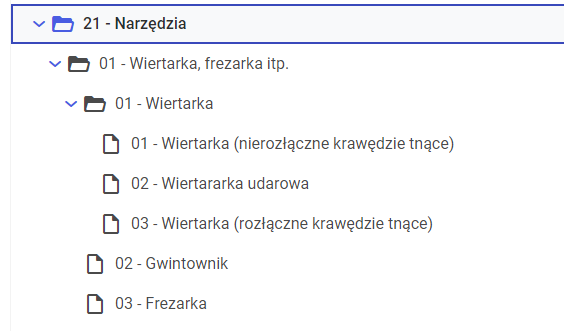
Liczba poziomów jest ograniczona przez maksymalną długość ścieżki klasyfikacji do 125 pozycji. W ten sposób można wprowadzić do 21 poziomów (oznaczenie może się składać maksymalnie z 5 znaków).
Strukturę klasyfikacji zazwyczaj tworzą foldery. Aplikacja Klasyfikacje cech artykułów przedstawia liście. Następnie przekształca ona liść w folder, jeśli pod danym liściem zostaje utworzony kolejny liść. Jeśli wykorzystywany jest liść, do którego przypisano jednostkę biznesową, nie może być on przekształcony w folder.
Definicje pojęć
Klasyfikacja przedstawia relację pod- lub nadrzędną między obiektami i określa hierarchię w systemie. Klasyfikacja może się składać z jednego lub kilku poziomów. Klasyfikacje składają się z węzłów. Węzeł nadrzędny określa się jako folder, a węzeł leżący poniżej ostatniego folderu to liść.
W strukturze drzewa, węzeł jest nazywany folderem, jeśli wychodzi od niego przynajmniej jedna krawędź.
W strukturze drzewa, węzeł jest nazywany liściem, gdy nie wychodzi od niego żadna krawędź nadrzędna i tym samym nie posiada on potomstwa.
Hierarchia składa się z pewnej liczby punktów (węzłów) i linii (krawędzi), które te punkty ze sobą łączą. W strukturze drzewa, mianem węzła określa się punkt w strukturze, który powiązany jest z jednym lub wieloma podrzędnymi elementami.
Opis aplikacji
Aplikacja Klasyfikacje cech artykułów składa się z nagłówka oraz obszaru roboczego.
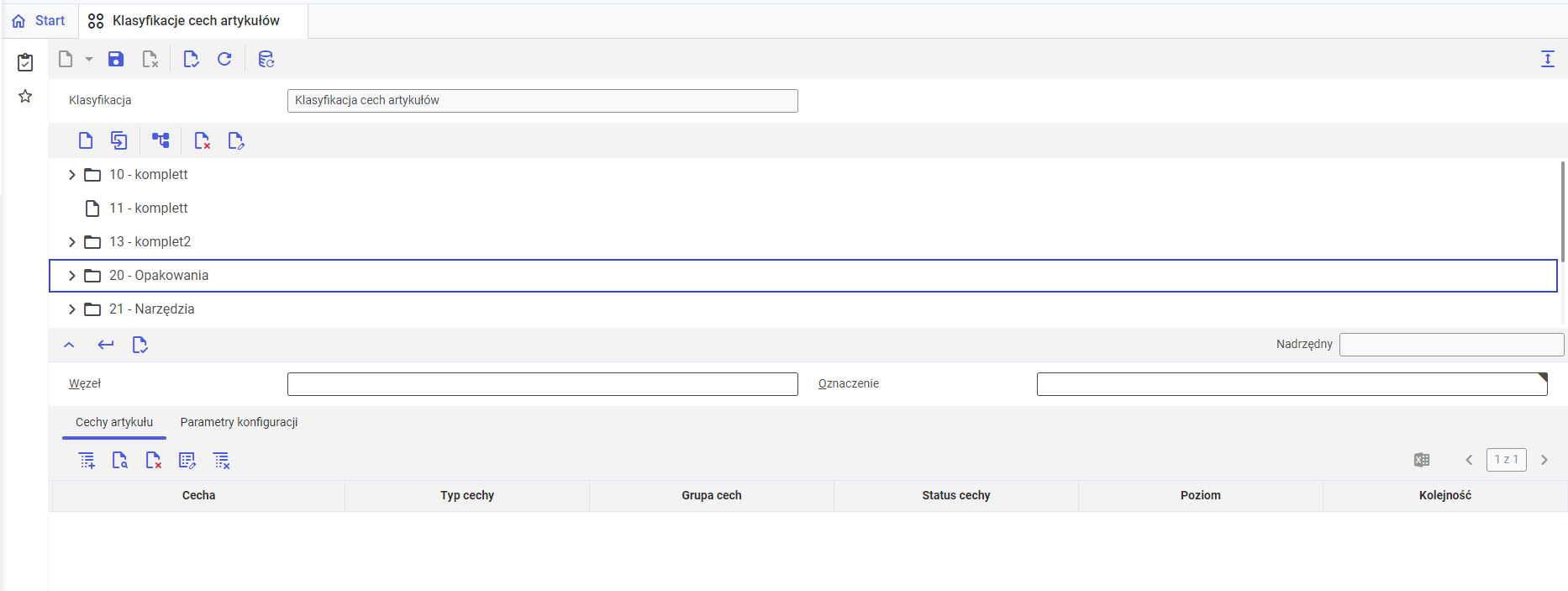
Użytkownik może edytować oraz tworzyć strukturę klasyfikacji w aplikacji Klasyfikacje cech artykułów. Artykuły można następnie przyporządkować do struktury w aplikacji Cechy artykułu.
Nagłówek
Nagłówek składa się z paska narzędzi oraz wyświetla pole klasyfikacji cech artykułów (bez możliwości zmiany).

Na pasku narzędzi znajdują się przyciski:
- [Nowy] – pozwala na dodanie nowej klasyfikacji
- [Zapisz] – za pomocą przycisku Zapisz można zapisać zmiany, które wprowadzono w obszarze roboczym
- [Usuń] – za pomocą przycisku Usuń można usunąć klasyfikacje, która nie jest używana
- [Weryfikuj] – za pomocą przycisku Weryfikuj system sprawdza poprawność klasyfikacji
- [Aktualizacja] – pozwala na zaktualizowanie wprowadzonych danych
- [Utwórz schemat tabeli] – pozwala na wygenerowanie i aktualizację tabeli, po jego wybraniu otwarte zostanie dodatkowe okno, w którym znajdują się ustawienia przetwarzania.
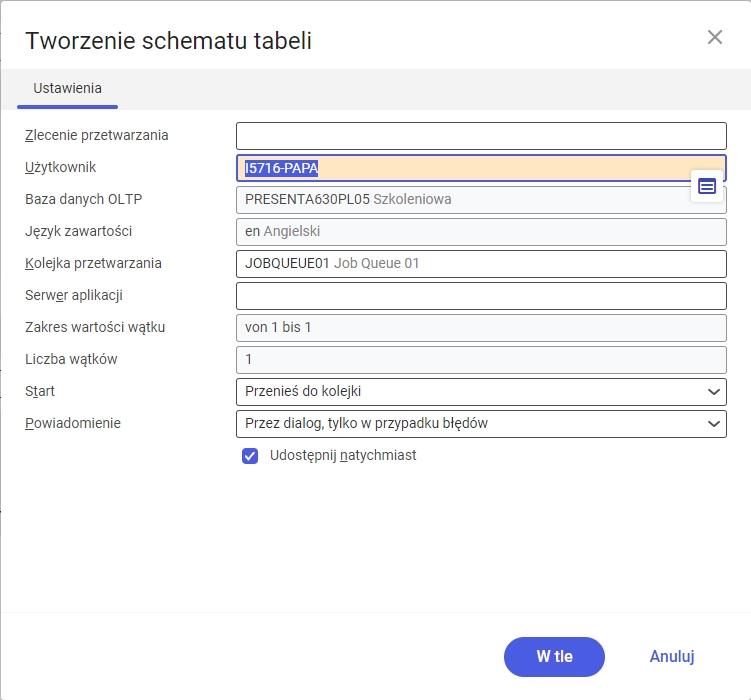
Na potrzeby zapisu konkretnych wartości cech i wyszukiwania cech, generowana jest jedna lub więcej tabel.
Obszar roboczy – pasek narzędzi
W obszarze roboczym aplikacji Klasyfikacje cech artykułów znajduje się pasek narzędzi z informacjami dotyczącymi klasyfikacji oraz edytor pozycji.
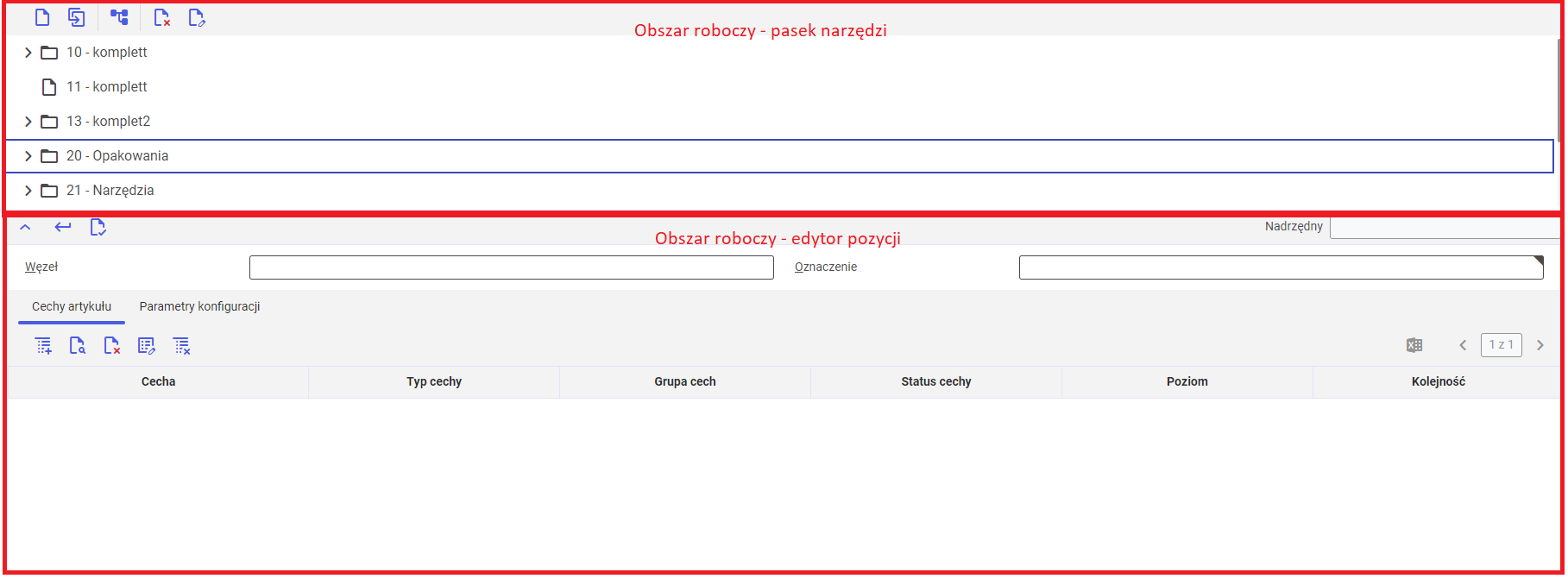
Obszar roboczy aplikacji Klasyfikacje cech artykułów zawiera pasek narzędzi, który pozwala na wykonanie odpowiednich akcji, oraz menu kontekstowe, aktywowane po kliknięciu na obszar roboczy prawym przyciskiem myszy.
Na pasku narzędzi znajdują się przyciski:
- [Nowy węzeł równorzędny] – pozwala na utworzenie nowego węzła, który znajduje się na tym samym poziomie w hierarchii, co zaznaczony węzeł
- [Duplikuj do równorzędnego węzła] – pozwala na utworzenie duplika istniejącego węzła, co zaznaczony węzeł
- [Nowy węzeł podrzędny] – pozwala na utworzenie nowego węzła, który będzie potomstwem istniejącego już zaznaczonego węzła
- [Usuń] – pozwala na usunięcie wybranego istniejącego węzeł, który nie jest używany
- [Edytuj] – pozwala na edycję węzła (jego nazwy, oznaczenia oraz poziomu w hierarchii)
Struktura węzłów wyświetla się w formie folderów i liści wraz z ich danymi identyfikacyjnymi i oznaczeniami.
Ikona zamkniętego folderu oznacza, że dla folderu występują podrzędne węzły. Na najniższym poziomie mogą występować jedynie liście. Artykuły mogą być przyporządkowywane wyłącznie do liści struktury klasyfikacji w aplikacji Cechy artykułów.
Dane identyfikujące, oznaczenia, cechy artykułów oraz cechy konfiguracyjne można tworzyć i edytować w edytorze pozycji.
Obszar roboczy – edytor pozycji
Po wybraniu przycisku [Nowy] lub [Edytuj] w obszarze roboczym paska narzędzi, edytor pozycji przechodzi do trybu edycji.
Na pasku narzędzi edytora pozycji dostępne są przyciski [Zastosuj] i [Weryfikuj]. Wyświetlane są również istniejące węzły nadrzędne.
- Nadrzędny – pole to wyświetla węzeł nadrzędny. Pole pozostaje puste, jeśli edycja dotyczy najwyższego poziomu hierarchii. Wartość tego pola zmienia się kontekstowo w zależności od zaznaczonej w strukturze pozycji. Może być prezentowana również nazwa liścia o jeden węzeł wyższa.

W edytorze pozycji, użytkownik może zarządzać hierarchią w strukturze. Może on edytować dane identyfikacyjne oraz oznaczenie.
Dostępne są następujące pola:
- Węzeł – pole pozwala na wprowadzenie unikalnej w ramach węzła nazwy. Dane identyfikujące można zmienić w każdym momencie. Mogą się składać z dowolnych cyfr, liter i ich kombinacji (maksymalnie do 5 znaków). Dane identyfikujące węzła umożliwiają zastosowanie właściwego węzła w innych aplikacjach i zapytaniach dotyczących artykułów. Wartość tego pola zmienia się kontekstowo, w zależności od zaznaczonej w strukturze pozycji.
- Oznaczenie – w tym polu należy wprowadzić lub zmienić oznaczenie za pomocą przycisku [Zastosuj], które zaktualizuje się w wyświetlanej klasyfikacji. To dodatkowa nazwa węzła klasyfikacji, która ułatwia wyszukiwanie danych. Nie muszą być one unikalne, jednak zaleca się wprowadzanie unikalnych oznaczeń.
Edytor pozycji składa się z dwóch zakładek:
- Cechy artykułu – na tej zakładce można przyporządkować konkretne wartości cech artykułów dla konkretnego poziomu hierarchii.
- Cechy konfiguracji – na tej zakładce, wartości są wprowadzane w trakcie tworzenia zlecenia. Odniesienie do artykułu można określić w aplikacji Cechy artykułów poprzez przyporządkowanie artykułu do liścia struktury klasyfikacji cech artykułów.
Zakładka Cechy artykułu
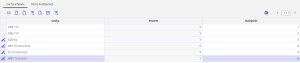
Za pomocą przycisków dostępnych na pasku narzędzi na zakładce Cechy artykułu można utworzyć lub edytować cechy artykułów w ramach węzła (liścia lub folderu).
Na pasku narzędzi dostępne są następujące przyciski:
- [Sortuj] – pozwala na sortowanie danej kolumny alfabetycznie
- [Dodaj] – pozwala na dodanie nowego wiersza cechy artykułu. Następnie, w tym wierszu możnaq przyporządkować istniejącą cechę do węzła hierarchii.
- [Usuń] – pozwala na usunięcie wybranej przyporządkowanej cechy, jeśli nie jest użyta.
- [Dodaj nową cechę] – pozwala na wprowadzenie nowej cechy. Sposób dodania różni się od przycisku [Nowy], ponieważ w tym przypadku wyświetlane jest okno dialogowe Nowy do uzupełnienia. Dzięki wprowadzeniu danych w pojawiającym się oknie dialogowym, automatycznie generowany jest nowy wiersz z cechą artykułu. Sposób dodania nowej cechy jest identyczny jak tworzenie pola użytkownika, został on opisany w artykule Pola definiowane przez użytkownika.
- [Wyszukaj i dodaj] – przycisk pozwala na wyszukiwanie predefiniowanej cechy i dodanie jej.
- [Właściwości] – przycisk Właściwości umożliwia zmianę właściwości cechy, czyli wcześniej wpisanych danych. Aby edytować właściwości, należy w pierwszej kolejności wybrać wiersz z odpowiednią cechą. W wyświetlonym oknie możliwe do edycji są pola Opis pola oraz Opis.
- [Usuń cechy] – za pomocą przycisku [Usuń cechy] można usunąć całą definicję charakterystyki w ramach klasyfikacji cech artykułów.
Szczegółowe informacje dotyczące rodzajów pól oraz ich właściwości, a także obsługi pól definiowanych przez użytkownika, znajdują się w dokumencie Rodzaje pól.
W przypadku wykorzystania dodatkowego pola tekstowego lub pola dziesiętnego, użytkownik może wprowadzić dowolną wartość podczas tworzenia wartości cech dla artykułu.
Tabela cech zawiera następujące kolumny:
- Cecha — w tej kolumnie należy wprowadzić dane identyfikujące cechę, a także można wpisać dowolną wartość, która nie była wcześniej zdefiniowana na liście. Można również zdefiniować nową cechę za pomocą przycisku [Dodaj nową cechę].
- Poziom — kolumna ta wyświetla poziom klasyfikacji cech artykułów.
- Kolejność — kolumna ta wyświetla kolejność, w jakiej pola z cechami wyświetlane są w innych aplikacjach (na listach cech artykułów i podczas wyszukiwania cech). Użytkownik może modyfikować kolejność wyświetlania na tym samym poziomie węzła w hierarchii. Każdy numer w kolejności może być wykorzystany tylko raz. Kolejność zaczyna się od numeru 1.
Zakładka Parametry konfiguracji

W przeciwieństwie do cech artykułów, parametry konfiguracyjne mogą być zapisywane wyłącznie dla liści klasyfikacji cech artykułów, a zatem nie są dziedziczone przez podrzędne węzły. Podczas tworzenia zlecenia produkcyjnego można wykorzystać parametry konfiguracyjne do generowania opartych na zleceniu struktur produkcyjnych (lista części, marszruta, wykorzystanie zasobów).
Edytor parametrów konfiguracyjnych skonstruowany jest w ten sam sposób, co edytor cech artykułów. Parametry konfiguracyjne są przyporządkowywane do artykułów w aplikacji Cechy artykułów.
Konfiguracja
W aplikacji Konfiguracja -> Podstawowe -> Funkcje należy dostosować ustawienia wyszukiwania cech artykułów, aby aktywować aplikacje Klasyfikacje cech artykułów oraz Cechy artykułów i umożliwić przyporządkowywanie cech do klasyfikacji.
Pole Cechy artykułu zawiera następujące opcje:
- Brak – użytkownik nie będzie mógł otworzyć aplikacji Klasyfikacje cech artykułów oraz Cechy artykułów.
- Alternatywne wyszukiwanie – użytkownik będzie mógł otworzyć aplikacje Klasyfikacje cech artykułów oraz Cechy artykułów. System umożliwia również wybór opcji wyszukiwania na podstawie cech artykułów.
- Pierwsze wyszukiwanie – użytkownik będzie mógł otworzyć aplikacje Klasyfikacje cech artykułów oraz Cechy artykułów.
Uprawnienia
System Comarch ERP Enterprise posługuje się wielopoziomową koncepcją uprawnień. Uprawnienia są nadawane na różnych poziomach:
- Na poziomie obszarów i aplikacji nadawane są uprawnienia pozwalające np. na otwarcie aplikacji.
- Na poziomie jednostek biznesowych nadawane są uprawnienia pozwalające na utworzenie numeru modyfikacji. Uprawnienia dotyczące jednostek mają zastosowanie we wszystkich aplikacjach.
Szczegółowe informacje dotyczące koncepcji uprawnień oraz ogólnych uprawnień dotyczących aplikacji i jednostek znajdują się w dokumencie Uprawnienia.
Dla nadawania uprawnień dotyczących aplikacji Cechy artykułów istotna jest następująca jednostka biznesowa:
com.cisag.app.general.obj.ItemPropertyHierarchy




